A 4 legjobb módszer a hangulatjelek eltávolítására egy videóból
A hangulatjelek használata szórakoztató, ha üzenetet küld valakinek. De ha a kedvenc filmjeidről vagy videóidról van szó, akkor azt mondhatjuk, hogy bosszantó nézni, ha emoji van belőle. Ebben az esetben megmutatjuk az egyik leghatékonyabb módszert, amellyel eltávolíthatod ezeket a bosszantó tárgyakat a videóidból. Mire vársz még? Olvassuk el együtt ezt a cikket és tanuljunk hogyan lehet eltávolítani a hangulatjeleket a videóból a legegyszerűbb és leggyorsabb módszerekkel.

1. rész: Hangulatjelek eltávolítása egy videóból a legjobb eszköz segítségével
A hangulatjelek videóból való eltávolításának legjobb módja a használata Video Converter Ultimate. Ez a nagyszerű szoftver törölheti a videóidból az idegen elemeket, például hangulatjeleket vagy hangulatjeleket, szöveget, vízjeleket, logókat és még sok mást. Ezenkívül érthető felülettel rendelkezik, egyszerű lépésekkel, így bárki számára kényelmes. Ez az eszköz két módot kínál a hangulatjelek eltávolítására a videóból, a Videó vízjel eltávolító, és a Videóvágó eszköz. Ezenkívül támogatja a különböző videóformátumokat, például MP4, M4V, MOV, SWF, FLV, 3GP, MTS és így tovább. Ha Ön Windows vagy Mac felhasználó, használhatja ezt az eszközt, mert a Video Converter Ultimate Windows és Mac rendszeren is elérhető.
Ezenkívül ezzel az eszközzel GIF-et hozhat létre képéből és videójából, mivel GIF-készítő funkciót kínál. Ezenkívül, ha hangot szeretne szinkronizálni a videóból, ez lehetséges ezzel az eszközzel. Audio Sync funkcióval rendelkezik, amely lehetővé teszi a hang beállítását és szinkronizálását a videóval.
Mutatjuk a legjobb módszereket a zavaró hangulatjelek eltávolítására a videóidról a Video Watermark Remover Tool segítségével.
1. lépés: Töltse le a Video Converter Ultimate Windows vagy Mac számítógépén. Kattintson a Letöltés gombot lent. Nyissa meg az alkalmazásokat a telepítési folyamat után.
Ingyenes letöltésWindows 7 vagy újabb verzióhozBiztonságos letöltés
Ingyenes letöltésMacOS 10.7 vagy újabb verzió eseténBiztonságos letöltés
2. lépés: Amikor az interfész már megjelenik, négy opciót fog látni a felső részben. Válaszd ki a Eszköztár panelt, és kattintson a Videó vízjel eltávolító.
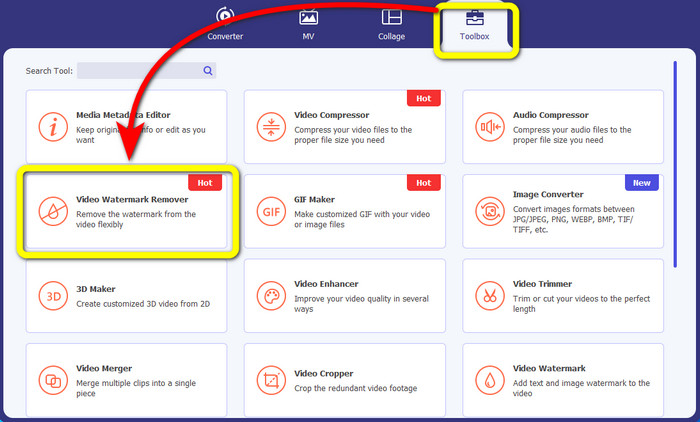
3. lépés: Ezután kattintson a + ikonra az eltávolítani kívánt hangulatjelekkel rendelkező videó hozzáadásához.
4. lépés: A videó hozzáadása után kattintson a Vízjel-eltávolító terület hozzáadása gomb. A kis doboz megjelenik a videódon, és ezzel fedd le a hangulatjelet. A harmadik mezőben a Méret, Felső és Bal opciókkal mozgathatja a dobozt a képernyőn.
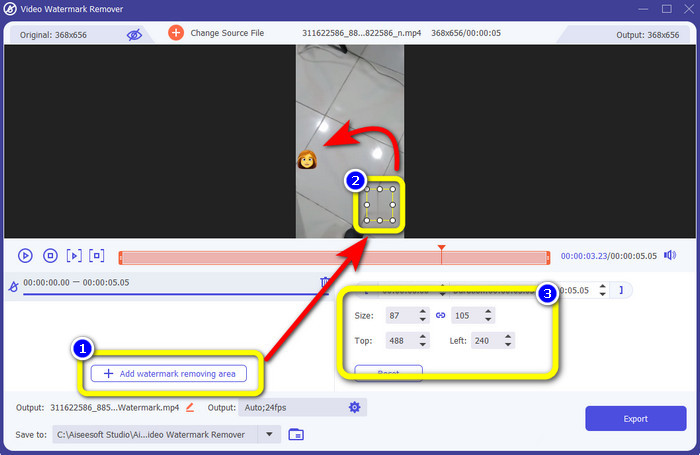
5. lépés: Ha már letakarta az emojit, nyomja meg a gombot Export gomb. Várja meg az eltávolítási folyamatot, és mentse el a kész kimenetet.
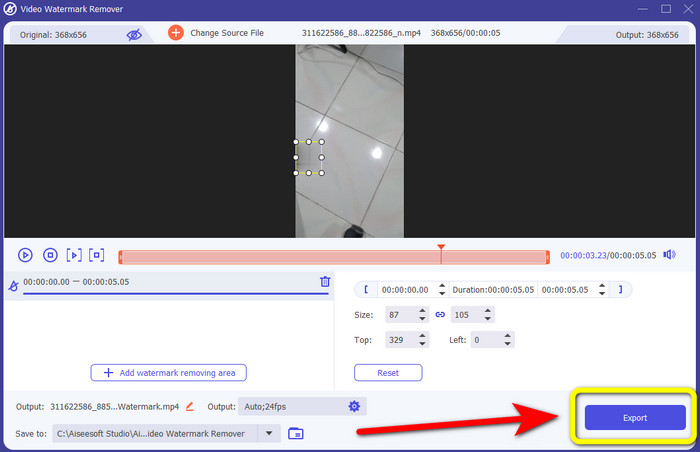
2. rész: Online módszerek a hangulatjelek eltávolítására egy videóból
A Media.io használatával
Ha érdekli az online hangulatjel-eltávolító, megpróbálhatja Media.io. Ez az online eszköz eltávolíthatja videóidból a zavaró elemeket, például a hangulatjeleket, vízjelek, logók és egyebek. Nincs szükség előzetes tapasztalatra, mert csak néhány lépést tartalmaz a hangulatjelek eltávolítása a videódból. Ezenkívül ez az alkalmazás egy többplatformos eszköz, ami azt jelenti, hogy elérheti iPhone, Android, iPad, Windows és Mac készülékén. A szabványos videofájlformátumokat is képes olvasni, beleértve a WMV-t, MOV-t, MP4-et, FLV-t, 3GP-t, AVI-t stb. Az adatvédelmet is garantálhatja, mert csak te férhetsz hozzá a feltöltött videóidhoz.
A Media.io azonban csak korlátozott funkciókat kínál az ingyenes verzió használatakor. Csak legfeljebb 100 Mb méretű fájlt tölthet fel, és az eltávolítási folyamat normális. Az online alkalmazás további funkcióinak használatához meg kell vásárolnia az alap vagy a pro verziót. Kövesse az alábbi lépéseket a hangulatjelek eltávolításához a videóiból.
1. lépés: Látogassa meg a Media.io webhelyet. Kattintson a Fájlok kiválasztása gombra, és adja hozzá a videót hangulatjellel.
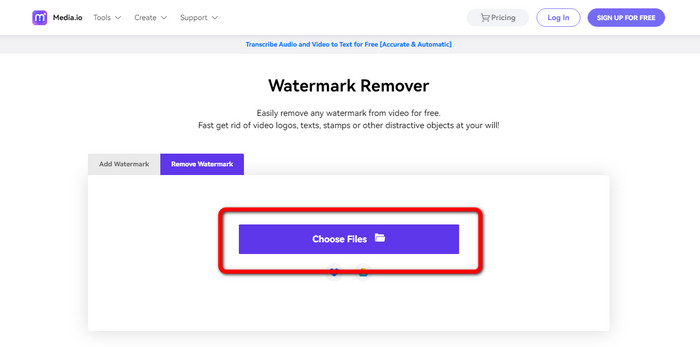
2. lépés: A videó feltöltése után kattintson a Terület hozzáadása gombra. Megjelenik egy kék mező. Húzza a hangulatjelre, hogy lefedje.
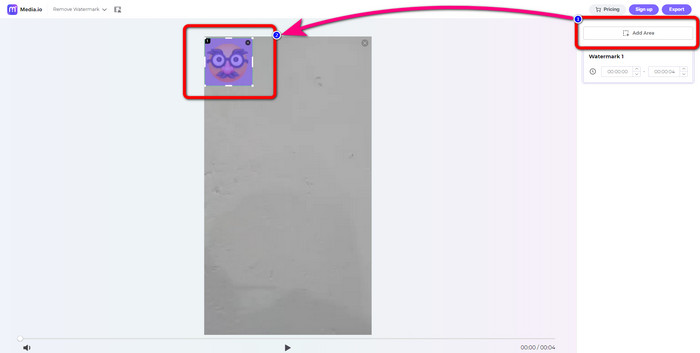
3. lépés: Az utolsó lépésben kattintson az Exportálás gombra, és mentse el a videót hangulatjelek nélkül.
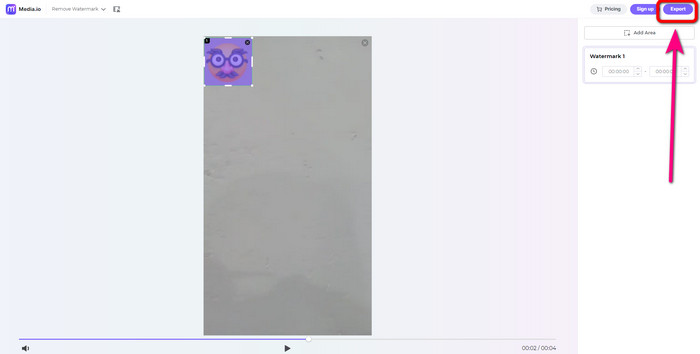
123Apps használata
Egy másik online hangulatjel-eltávolító, amelyet használhat, a 123Apps. Ennek az eszköznek az irányításával könnyedén eltávolíthatod a videóidról a zavaró elemeket, például hangulatjeleket, matricákat, logókat, vízjeleket, dátumbélyegzőket és egyebeket. Ezenkívül könnyen használható, mert intuitív kezelőfelülete van, amely kezdők számára is megfelelő. Ezen kívül számos videofájl formátumot támogat, mint például MOV, AVI, MP4, WMV stb. A hangulatjelek és objektumok videóból való eltávolítása mellett a 123Apps videószerkesztésre is használható. Különféle eszközöket használhat, például videóvágót, forgót, trimmert, hurkolót, egyesítőt és egyebeket.
Ennek azonban vannak korlátai. Csak legfeljebb 500 Mb fájlmérettel tölthet fel. Ha nagyobb fájllal szeretne dolgozni, előfizetést kell vásárolnia. Végül, vannak esetek, amikor ez az eszköz nem működik megfelelően az internetkapcsolat miatt. Ha el szeretné távolítani a hangulatjeleket a videóból, kövesse az alábbi egyszerű lépéseket.
1. lépés: Nyissa meg a 123APPS webhelyet, és kattintson a Fájl megnyitása gombra a hangulatjellel ellátott videó feltöltéséhez.
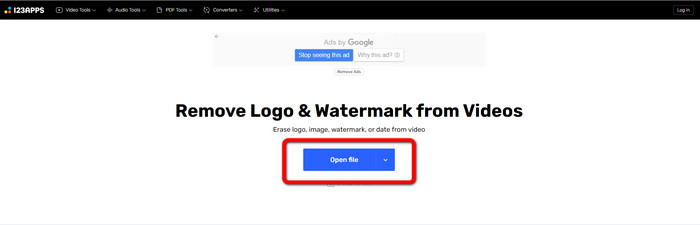
2. lépés: Válassza ki az eltávolítani kívánt területet az egér segítségével.
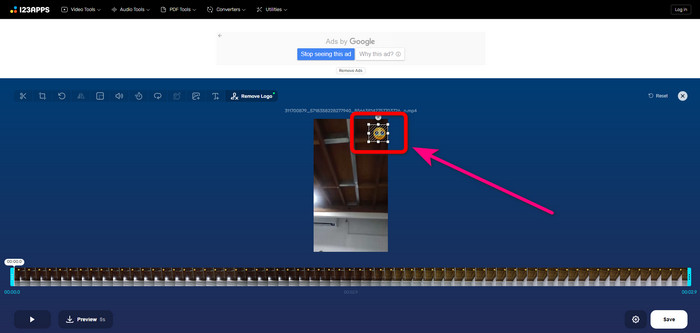
3. lépés: Végül nyomja meg a Mentés gombot. Várja meg az eltávolítási folyamatot, és mentse el a videót az eszközére.
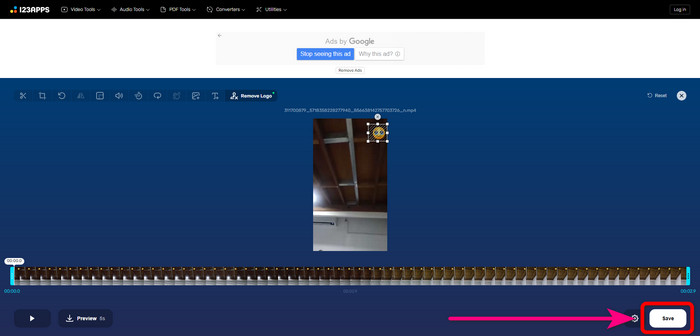
HitPaw Watermark Remover Online
Az egyik hasznos eszköz a hangulatjelek eltávolítására a videókból HitPaw Watermark Remover Online. Letölthető és online eszköz is, így eldöntheti, hogy online vagy asztali számítógépen használja. Segíthet bármit eltávolítani vízjeleket a videódból egy másodpercen belül. Akár korlátlanul használhatod. Ezenkívül nincs szükség professzionális technikára, mert mindössze három alapvető lépésből áll eltávolítani az irritáló tárgyakat a videóidról.
Ezenkívül magas szintű biztonsággal rendelkezik, ami azt jelenti, hogy fájlja biztonságban van, és csak Ön szerkesztheti videóit. Ennek az online eszköznek a használatakor azonban figyelembe kell vennie az internetkapcsolatot. Nem fog jól működni, ha lassú az internet. Ezenkívül néha nem kompatibilis más eszközökkel, például Androidokkal. Kövesse az alábbi lépéseket a hangulatjelek eltávolításához a videókból.
1. lépés: Folytassa a HitPaw online vízjel eltávolító weboldal. Kattints a Vízjel eltávolítása most > Fájl kiválasztása gombot a videó beillesztéséhez.
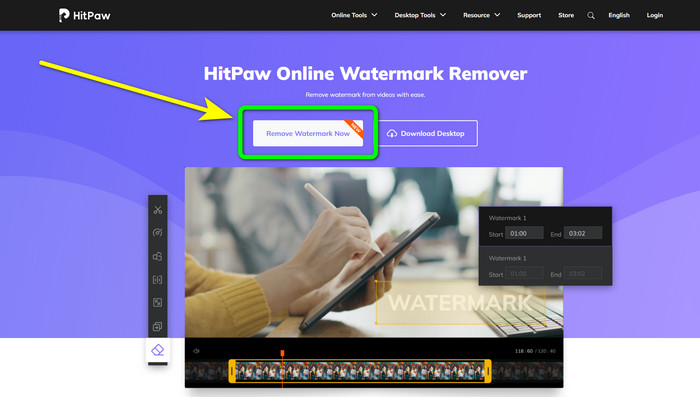
2. lépés: A videó beillesztése után már használhatja a kék négyzetet a videóján. Húzza ezt a mezőt a hangulatjel lefedéséhez.
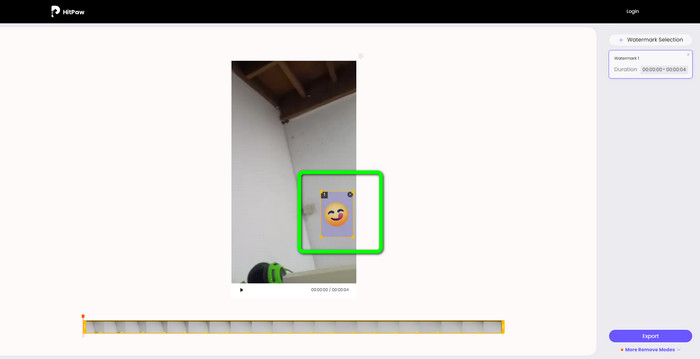
3. lépés: Végül kattintson a gombra Export gombot, és mentse el a videót.
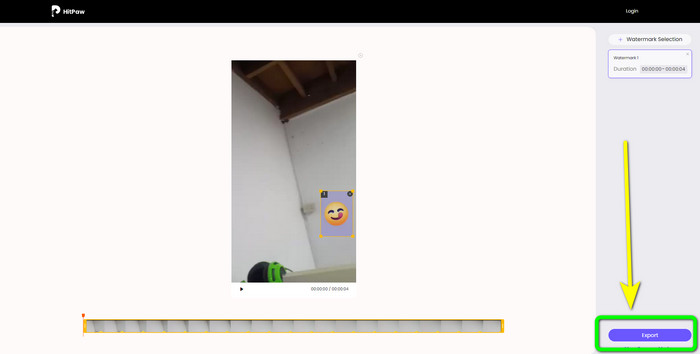
3. rész: GYIK a hangulatjelek videóból való eltávolításával kapcsolatban
1. Eltávolíthatom a hangulatjeleket a videóimból Android és iPhone használatával?
Igen tudsz. Használhatja a Watermark Remover, Logo Eraser, PicLab, Photo Eraser és egyebeket. Ezek jó alkalmazások, amelyek segítségével eltávolíthatod a felesleges elemeket a videóidból.
2. Hogyan távolíthatok el egy objektumot a videómból?
Használhatja a Video Converter Ultimate alkalmazást. Ez egy hasznos eszköz az objektumok eltávolítására a videóidról.
3. Miért távolítsam el a hangulatjeleket a videóimból?
Az egyszerű ok az, hogy élvezze kedvenc filmjeit vagy videóit. Nem túl kellemes látni ezeket a felesleges elemeket, például a hangulatjeleket. Ezért jobb, ha eltávolítod őket a videóidból.
Következtetés
Ez a négy legjobb módja annak hangulatjelek eltávolítása a videókból. Ha pedig problémamentes módszereket keres, akkor megpróbálhatja Video Converter Ultimate. Ezzel az alkalmazással könnyedén törölheti a bosszantó tárgyakat a videókból.



 Video Converter Ultimate
Video Converter Ultimate Screen Recorder
Screen Recorder



